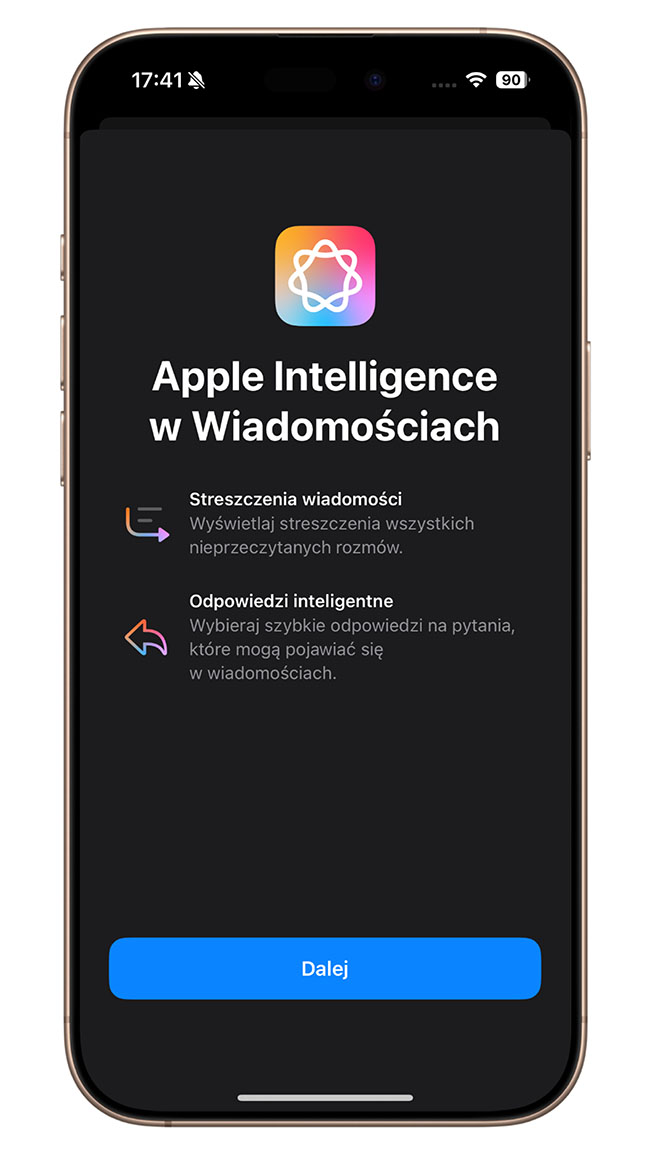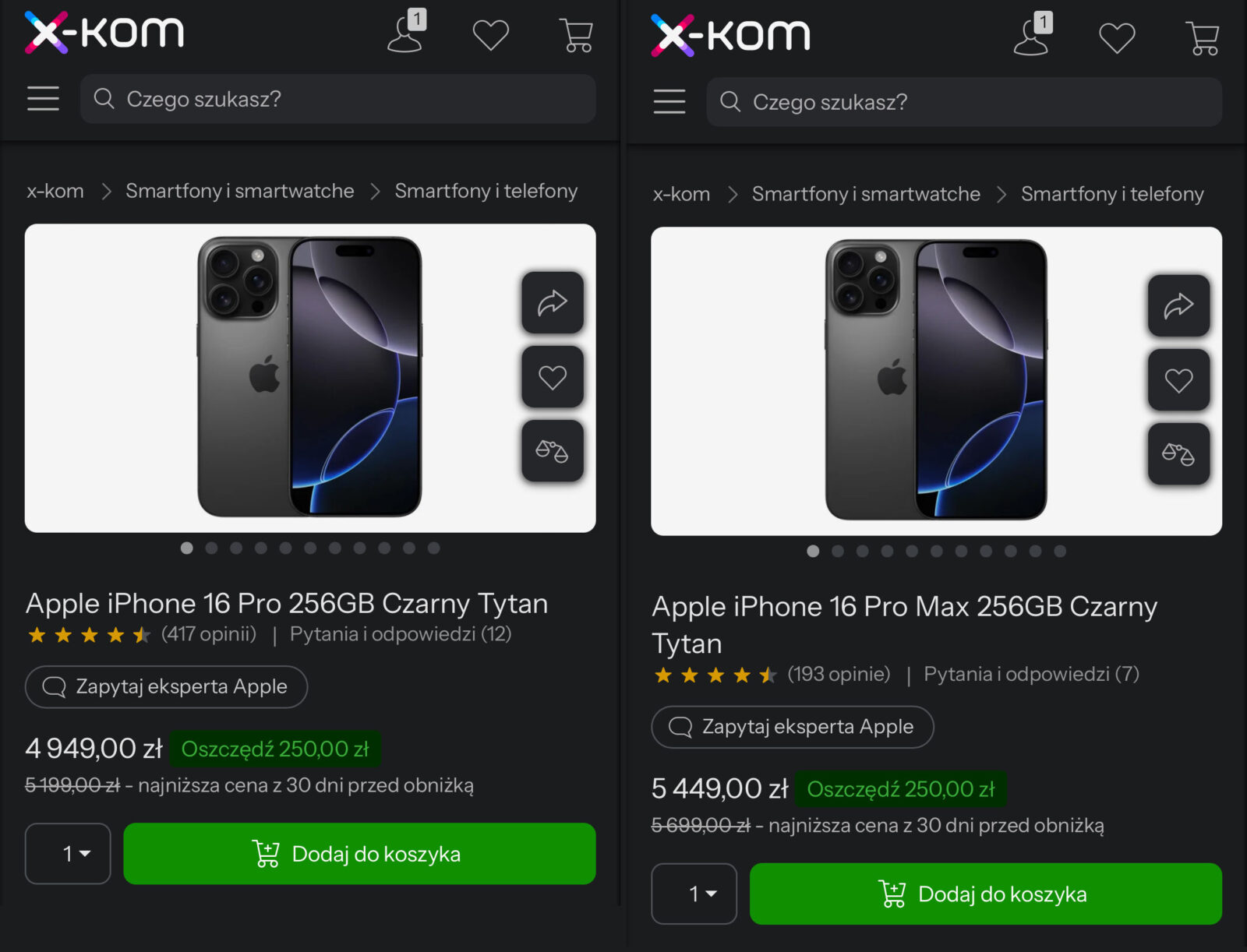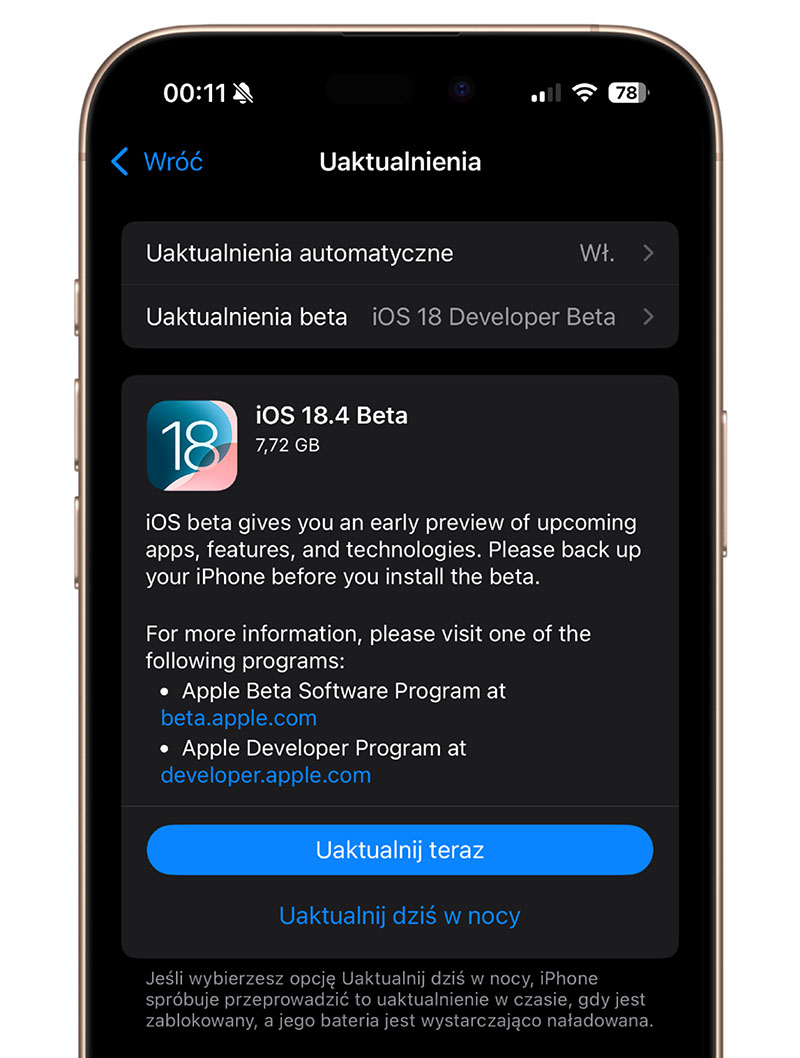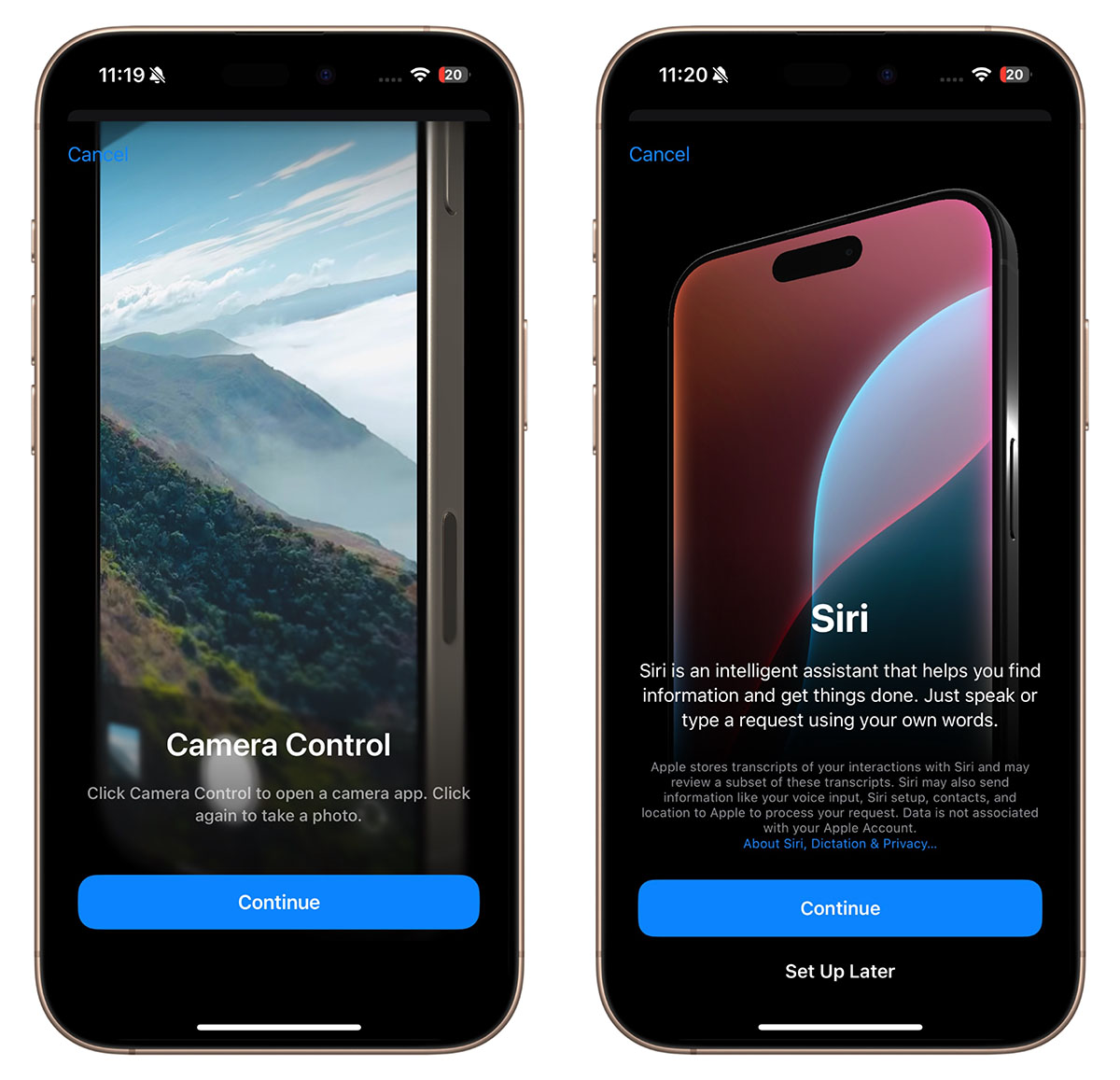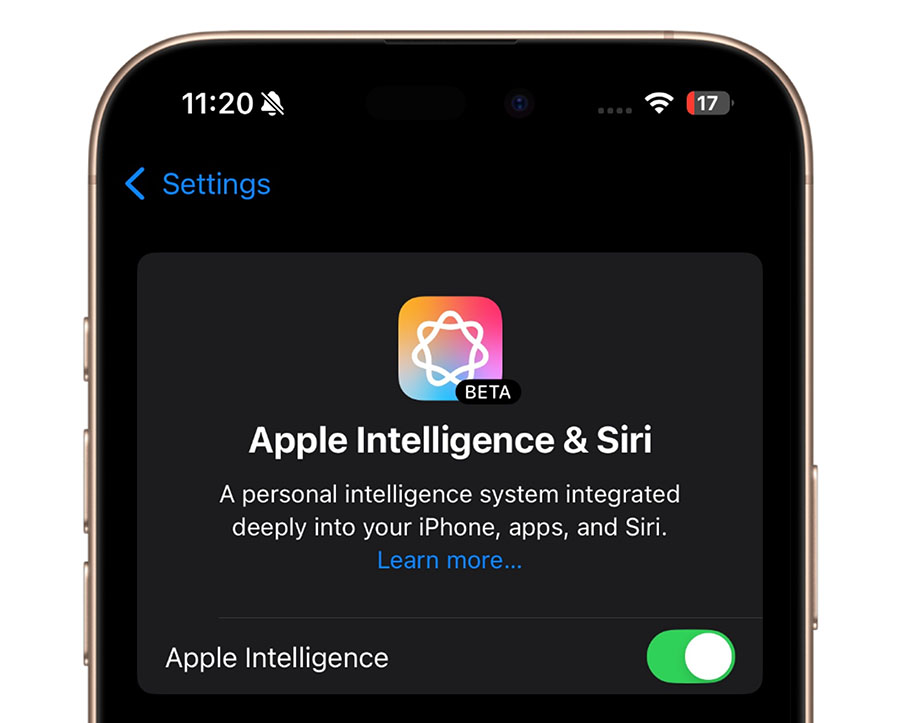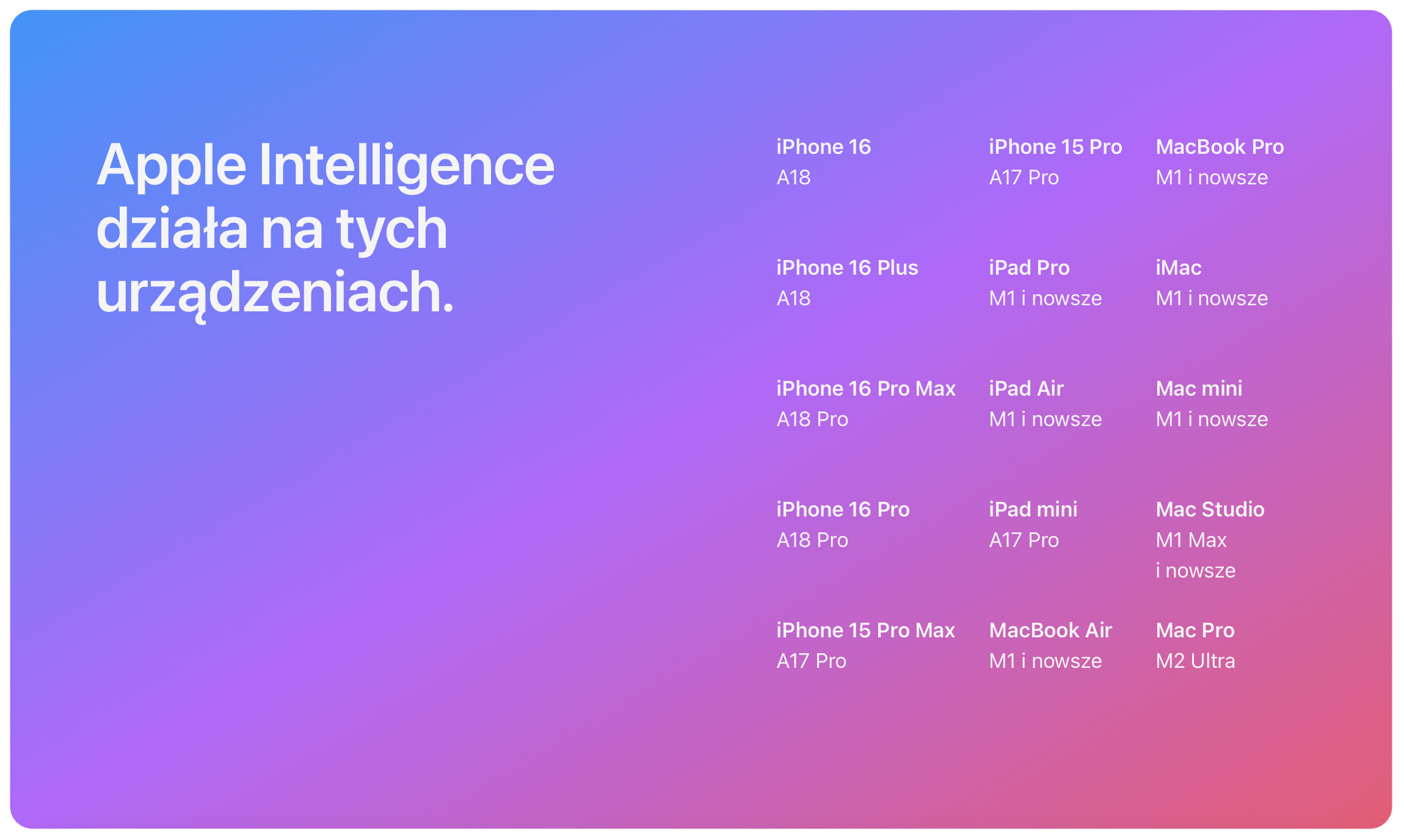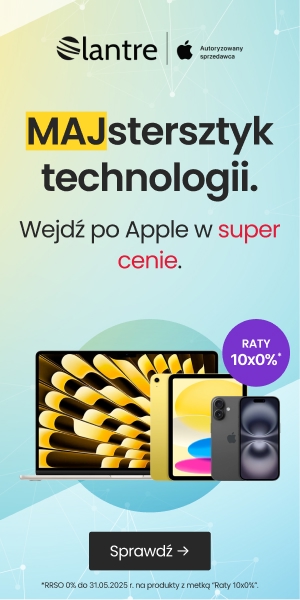Aktualizacja: Apple udostępniło finalną wersję iOS 18.4. Żeby uruchomić Apple Intelligence, postępujemy jak w poniższym tutorialu, z tym, że zamiast wersji beta, instalujemy finalną wersję iOS 18.4.
WAŻNE: inaczej niż w wersji beta, w finalnej wersji iOS 18.4 trzeba zrestartować iPhone’a po zmianie języka urządzenia na jeden z języków wspieranych przez Apple Intelligence.
***
Od dawna wiemy, że Apple Intelligence w iOS i iPadOS będzie dostępne w Polsce i w całej Unii Europejskiej od kwietnia tego roku, wraz z premierą finalnej wersji iOS 18.4 (Apple potwierdza to już na swojej stronie). Ale użytkownicy iPhone’ów i iPadów w naszym kraju już teraz mogą testować funkcje sztucznej inteligencji od Apple – umożliwia to udostępniony przez firmę z Cupertino iOS 18.4
Jak uruchomić Apple Intelligence w Polsce? To bardzo proste. Zobaczcie nasz tutorial.
Apple Intelligence w Polsce
Na początku wyjaśnijmy, że Apple Intelligence nie jest dostępne w języku polskim. Możemy je testować w naszym kraju, ale w innym języku – choć niektóre informacje w systemie zostały już przetłumaczone na polski:
Do tej pory Apple Intelligence było dostępne wyłącznie po angielsku, ale iOS 18.4 dodaje obsługę kolejnych języków, dlatego w tym momencie można je testować aż w 9 językach:
- angielski (lokalizacje: Australia, Indie, Irlandia, Kanada, Nowa Zelandia, Republika Południowej Afryki, Singapur, USA, Wielka Brytania)
- chiński (uproszczony)
- francuski
- hiszpański
- koreański
- japoński
- niemiecki
- portugalski (Brazylia)
- włoski
MEGAPROMOCJA na iPhone’a w x-kom:
Żeby uruchomić Apple Intelligence na iPhonie lub iPadzie w Polsce, trzeba:
- mieć zainstalowaną wersję beta iOS 18.4 (w tym momencie dostępna jest Developer Beta 2 i Public Beta 2);
- ustawić język urządzenia oraz język Siri na jeden z wyżej wymienionych języków.
Ważne: nie trzeba zmieniać lokalizacji urządzenia – może pozostać “Polska”.
Apple Intelligence w Polsce – jak uruchomić na iPhone
Krok 1: zainstaluj iOS 18.4 Developer Beta 2.
Jak zapewne wiecie, deweloperską betę iOS może teraz pobrać każdy użytkownik – nie jest wymagane posiadanie konta deweloperskiego Apple.
Pamiętajcie jednak, że wersje beta zawierają błędy i mogą nie być stabilne, więc jeśli instalujecie je Waszym podstawowym urządzeniu, robicie to na własną odpowiedzialność.
Przed instalacją zróbcie kopię zapasową iPhone’a.
Jak zainstalować iOS 18.4 beta 2:
- Wejdź w: Ustawienia > Ogólne > Uaktualnienia > Uaktualnienia beta
- Wybierz opcję “iOS 18 Developer Beta”
- Tapnij “Wróć”
- Pojawi się komunikat o dostępności iOS 18.4 Developer Beta 2 – tapnij w “Uaktualnij teraz”
Po instalacji iOS 18.4 możemy przystąpić do włączenia Apple Intelligence.
Krok 2: pobierz i uruchom Apple Intelligence.
Jak włączyć Apple Intelligence na iPhonie:
- Wejdź w: Ustawienia > Ogólne > Język i region
- Na pierwszym miejscu w sekcji “Preferowane języki” ustaw jeden z następujących: angielski (lokalizacje wspomniane powyżej), chiński (uproszczony), francuski, hiszpański, koreański, japoński, niemiecki, portugalski (Brazylia), włoski
- Tapnij “Dalej”, potwierdzając ponowne uruchomienie iPhone’a i poczekaj, aż telefon wykona szybki restart
- Wejdź w: Ustawienia > Apple Intelligence i Siri
- W sekcji “Polecenia Siri” ustaw język Siri na ten sam, który wybrałeś/wybrałaś jako język urządzenia
- Rozpocznie się po pobieranie plików wsparcia dla Apple Intelligence
- Kiedy pobieranie zakończy się, pojawi się opcja “Włącz Apple Intelligence” (w języku, który wybraliśmy)
- Pojawi się ekran powitalny – tapnij w “Ustaw Apple Intelligence”
- Przejdź krótki tutorial dotyczący m.in zasady działania Siri i przycisku Camera Contor
- Gotowe – Apple Intelligence jest włączone na Twoim iPhonie!
Apple Intelligence – dostępne funkcje
Najważniejsze dostępne obecnie funkcje Apple Intelligence:
- narzędzia pisania (Writing Tools) – mogą poprawiać nasze teksty i modyfikować ich styl, mogą też podsumować wybrany fragment; znajdziemy je prawie wszędzie tam, gdzie coś piszeszemy, także w aplikacjach innych firm;
- Genmoji – umożliwia tworzenie własnych genmoji bezpośrednio z poziomu klawiatury;
- Image Playground – generowanie obrazów na podstawie opisu, sugerowanych koncepcji, czy naszych własnych zdjeć;
- narzędzie Oczyść – szybkie usuwanie zbędnych elementów z fotografii w aplikacji Zdjęcia;
- prioretyzacja powiadomień – system automatycznie wybiera najważniejsze powiadomienia;
- kategoryzacja wiadomości email w nowej aplikacji Poczta;
- przeprojektowana Siri – ulepszona Siri charakteryzuje się głębszym rozumieniem języka i ma świadomość naszego kontekstu osobistego, dzięki czemu lepiej rozumie nasze komendy i jest w stanie lepiej i szybciej wykonywać zadania;
- integracja Siri z chatGPT – Siri może korzystać z “wiedzy” chatGPT, nie ma konieczności przełączania się pomiędzy narzędziami.
Od października ubiegłego roku Apple Intelligence działa w Polsce na Macu z macOS Sequoia 15.1.
Urządzenia kompatybilne z Apple Intelligence
Apple Intelligence jest dostępne na:
- iPhone
- 15 Pro i 15 Pro Max
- wszystkie modele iPhone’a 16
- iPhone 16e
- iPad
- iPad mini 7. gen. (z A17 pro)
- wszystkie modele z chipem “M”
- Mac
- wszystkie modele z chipem “M”
Zobacz też:
- iOS 18.4 z Apple Intelligence bez dwóch ważnych funkcji w Polsce
- iOS 18.4 – oficjalna lista wszystkich nowości
- Apple udostępnia finalną wersję iPadOS 18.4 – Apple Intelligence w Polsce także na iPadzie
- Apple udostępnia iOS 18.4 Release Candidate z Apple Intelligence w Polsce – lista nowości
- Apple udostępnia iOS 18.4 beta 4 z Apple Intelligence w Polsce – lista nowości